Halo Foger
Kali ini saya kembali dengan postingan tutorial, dan tutorial kali ini saya akan memberikan Cara Membuat Efek Double Color Exposure.
Double Color Exposure adalah menggabungakan satu atau dua foto dengan menghilangkan satu jenis warna yang di miliki, kemudian menggabungkannya dalam posisi yang tidak pas, hingga menghasilkan beberapa warna baru yang unik.
Photoshop yang saya gunakan adalah Photoshop Cs6
Berikut adalah tutorialnya
- Masukan foto kamu ke dalam photoshop, silahkan klik file lalu open, pilih foto kamu lalu tekan open lagi, atau bisa menggunakan shortcut Ctrl + O dalan lakukan hal yang sama.
- Selanjutnya seleksi bagian yang akan di buat efek double color exposure, untuk memisahkan objek utama dengan backgrounnya, gunakan Quick Selection Tool, atau Tool lainnya yang di gunakan untuk menseleksi, jika proses seleksi selesai lalu tekan Ctrl + J untuk menduplikat bagain layer yang terseleksi ke dalam layer yang baru.
- Sekarang kamu nonaktifkan layer background,klik layer background dan klik pada gambar mata yang tersemat pada layer background kamu, kemudian klik layer ajustment dan pilih Gradient, atur warna gradien seperti gambar di bawah.
- Klik pada kolom gradient kemudian rubah warnanya menjadi #005856 dan #d6d6d6, Rubah pada kolom stylenya menjadi Radial, atur Scakanya menjadi 258%, centang pada kolom ✓Reverse dan klik Ok.
- Satukan layer foto dengan layer Gradient, caranya dengan memblok kedua layer lalu klik kanan dan pilih marge layer, atau bisa menekan shortcut Ctrl + E untuk menggabungkannya.
- Kemudian kamu klik kanan pada layer yang di satukan tadi dan pilih Via Copy Layer untuk menduplikatnya, atau bisa dengan menekan shortcut Ctrl + J.
- Klik dua kali pada layer yang di copy tadi, kemudian pilih Blanding Option yang berada di bagian paling atas, hilangkan tanda ceklis pada channel R (red) pada bagian advenced blending.
- Berikutnya kamu tekan Ctrl + T, lalu klik kanan dan pilih Horyzontal maka foto kamu akan berbalik arah dan warnanyapun akan berubah, lalu tekan enter.
- Setelah itu kamu klik lagi Ajusment Layer dan pilih Hue/Saturation, Turunkan saturationnya menjadi -30, agar warna merahnya tidak terlalu terang dan menjadi balance dengan warna biru .
- Kemudian klik lagi Ajusment Layer dan pilih Gradient, ubah warna gradientnya seperti pada gambar di bawah ini, dan rubah enggelnya menjadi -50,00.
- Ubah blanding mode pada layer gradient tadi menjadi softlight, kemudian turunkan opacitynya menjadi 50%.
Untuk kalian yang masih kurang jelas dengan tutorial di atas, saya juga sudah memberikan tutorialnya dalam bentuk video, siak di bawah ini.
Berikut adalah hasil akhirnya.
Oke foger, tutorialnya cukup sekian, kalau masih ada yang belum jelas dari artikel maupun videonya, jangan sungkan untuk meninggalkan jejak pada kolom komentar, dan jangan lupa juga untuk ikuti aktifitas sosial media saya dan subscribe channel youtubenya.
Atas kunjungannya saya ucapkan terima kasih.
Salam Foger.


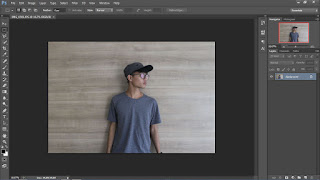


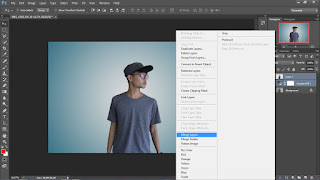
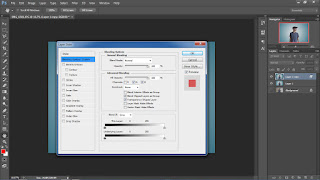





1 komentar:
komentargan double exposur sama double colour exposur itu sama gak gan??
Replymisal beda yang double exposur di post gan...
thanks
Boleh komen asal sopan, dilarang menggunakan kata - kata kasar, terima kasih.